FR : Tutoriels : HUE Intuition
Ces instructions concernent les versions antérieures à HUE Intuition 2.0. Nous vous recommandons de mettre à jour votre logiciel lorsque cela est possible ; vous pouvez télécharger la dernière version de HUE Intuition ici.
Si vous ne parvenez pas à mettre à jour votre logiciel, veuillez suivre les instructions ci-dessous selon si vous avez reçu un code d’activation ou une clé de licence lors de l’achat du logiciel HUE Intuition.
Codes d’activation
Un code d’activation n’est utilisé qu’une seule fois pour enregistrer votre logiciel sur notre site Web et pour générer votre clé de licence qui est ensuite demandée lors des prochaines activations. Les codes d’activation sont imprimés au dos du Guide d’utilisateur, comme illustré ici.
Les codes d’activation de HUE Intuition commencent toujours par «INT», par exemple : INT1234567890.
Clés de licence
Les clients ayant acheté uniquement une licence du logiciel ou des licences multiples peuvent recevoir une clé de licence directement au lieu de passer par l’étape d’enregistrement du code d’activation décrite ci-dessus. Dans ce cas, le logiciel est enregistré automatiquement sur notre site Web à l’adresse e-mail utilisée pour passer la commande et vos clés de licence seront affichées dans votre compte. Vous recevrez également un e-mail de confirmation avec vos détails d’activation et votre mot de passe. (Il se peut qu’il soit atterri dans Spam).
Les clés de licence HUE Intuition sont plus longues et ressemblent à ceci: 123456-123456-1234-1234567890
Enregistrement de votre logiciel via le site Web HUE
N. B. : Si vous enregistrez une licence au nom d’une école ou d’une entreprise, nous vous recommandons de créer le compte sur notre site avec une adresse mail de l’administrateur général plutôt qu’avec un e-mail personnel pour que les détails d’activation restent facilement accessibles.
1. Télécharger
Il est toujours préférable de télécharger la dernière version du logiciel à partir de notre site Web plutôt que d’installer la version que vous aurez pu recevoir sur un CD car les mises à jour du système Windows / Mac sont publiées régulièrement.
2. Installer
Double-cliquez sur le fichier téléchargé pour lancer le programme d’installation du logiciel et installer HUE Intuition sur votre ordinateur.
3. Enregistrer
… Avec un code d’activation.
Choisissez l’option “Activate with an Activation Code” (Activer avec un code d’activation) pour les premières activations. Un compte sera automatiquement créé sur notre site Web, enregistrant votre code d’activation à l’adresse e-mail que vous aurez choisie lors de l’activation. Vous recevrez un e-mail de confirmation avec votre clé de licence, que vous devrez utiliser pour toute autre activation.
… Avec une clé de licence.
Choisissez l’option “Activate with a License Key” (Activer avec une clé de licence) si vous avez déjà enregistré votre code d’activation auparavant ou si vous avez acheté uniquement le logiciel sans la caméra dans notre boutique en ligne.
… Avec une clé hors ligne.
Si l’ordinateur que vous utilisez n’a pas accès à Internet, vous devriez peut-être d’abord directment enregistrer votre code d’activation sur notre site Web pour obtenir votre clé de licence. Veuillez consulter nos tutoriels pour plus de détails sur comment activer le logiciel HUE Intuition et HUE Animation hors ligne.
Si vous avez déjà enregistré votre code d’activation mais que vous ne connaissez pas votre clé de licence ni comment télécharger la dernière version du logiciel, veuillez noter que toutes les mises à jour du logiciel et vos détails d’activation sont disponibles dans votre compte HUE.
Si vous ne vous rappelez plus comment vous connecter sur votre compte, vous pouvez demander une réinitialisation de votre mot de passe ou un rappel de votre clé de licence perdue.
Si vous avez besoin de plus d’aide, veuillez nous contacter en précisant toutes les informations qui pourraient nous être utiles (numéro de commande, détails d’activation, message d’erreur, etc.).
Ces instructions concernent HUE Intuition 2.0.0.0 ou des versions ultérieures. Nous vous recommandons de mettre à jour votre logiciel lorsque cela est possible ; vous pouvez télécharger la dernière version de HUE Intuition ici. Si vous ne parvenez pas à mettre à jour votre logiciel, veuillez consulter les instructions d’activation concernant les anciennes versions ici.
Depuis HUE Intuition 2.0, vous n’avez plus besoin de saisir votre code d’activation ou votre clé de licence lors de l’installation. L’enregistrement de votre logiciel se fait en ligne.
Une fois le logiciel téléchargé et installé sur votre PC Windows ou Mac, connectez votre caméra HUE et ouvrez HUE Intuition. L’icône de votre menu Démarrer/Charms barre (Windows) ou de votre dossier Applications (Mac) sera rouge avec une lentille au milieu, comme indiqué sur la capture d’écran ci-dessous.

Si vous ne voyez pas l’image de votre caméra en direct à l’écran, vérifiez que la lumière du socle de la caméra est allumée et que la caméra est bien connectée à votre ordinateur. Il est également important de vérifier votre antivirus / logiciel de sécurité et les paramètres de confidentialité de votre ordinateur si vous utilisez Windows 10 ou une version plus récente de macOS. Vous pouvez utiliser le menu déroulant Camera pour choisir un appareil HUE différent.
Ces instructions concernent les versions antérieures à HUE Intuition 2.0. Nous vous recommandons de mettre à jour votre logiciel lorsque cela est possible ; vous pouvez télécharger la dernière version de HUE Intuition ici.
Si vous ne parvenez pas à mettre à jour votre logiciel, veuillez sélectionner votre version de la liste ci-dessous. Si vous ne la connaissez pas, le numéro de version est affiché en bas à droite de l’écran de démarrage de HUE Intuition et dans l’option de menu About HUE Intuition (À propos de HUE Intuition).
HUE Intuition 1.7.2.0 (Windows)
HUE Intuition 1.7.1.4 to 1.7.1.9 (Windows)
HUE Intuition 1.7.1.3 or earlier (Windows)
HUE Intuition 1.7.2.0 to 1.7.2.1 (Mac)
HUE Intuition 1.7.1.3 to 1.7.1.9 (Mac)
HUE Intuition 1.7.1.2 or earlier (Mac)
Activer HUE Intuition 1.7.2.0 (Windows) / 1.7.2.0 (Mac)
Une fois l’installation terminée sur votre ordinateur Windows ou Mac, connectez votre caméra et démarrez HUE Intuition. Une icône rouge avec une lentille au centre sera insérée dans votre menu Démarrer ou Charms Bar (Windows) ou dans votre dossier Applications (Mac), comme illustré ci-dessous.
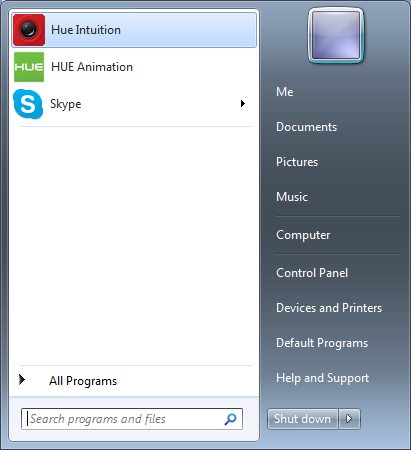
La première fois que vous utilisez le logiciel, il vous sera demandé d’entrer votre code d’activation. Veuillez sélectionner la première option Activate with an Activation Code si vous disposez d’un code d’activation qui n’a jamais été utilisé auparavant. Si vous ne trouvez pas votre code d’activation, les informations sur cette page devraient vous aider.
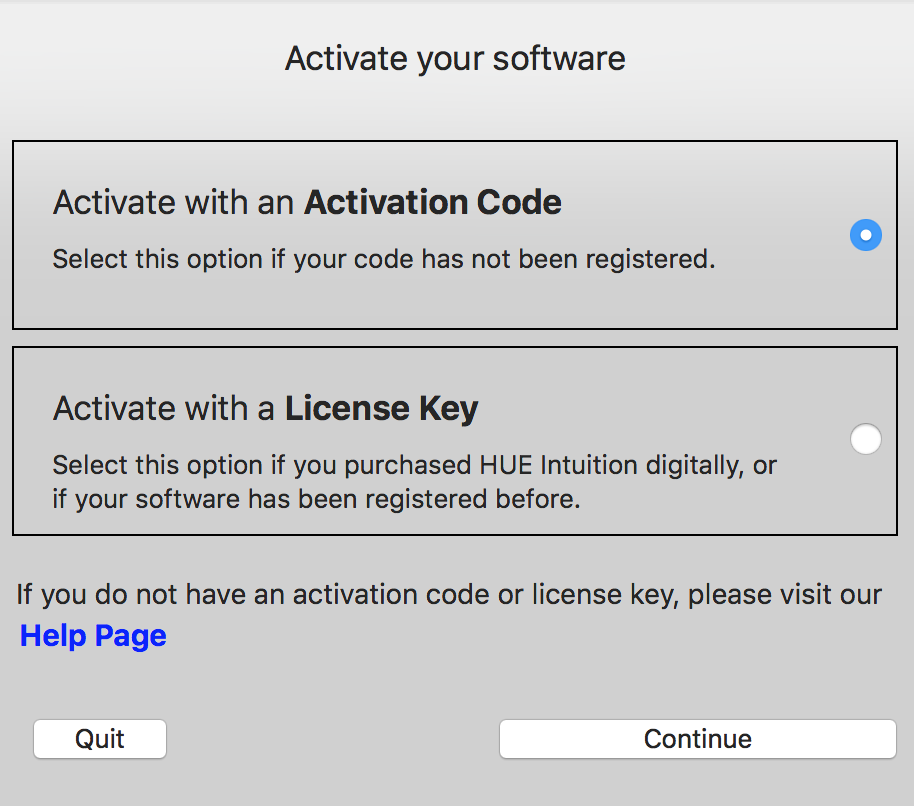
Entrez vos informations comme indiqué ci-dessous, puis cliquez sur Activate (Activer). Cela lancera l’application et enregistrera le logiciel à votre adresse e-mail. Votre compte sera créé automatiquement sur notre site Web.
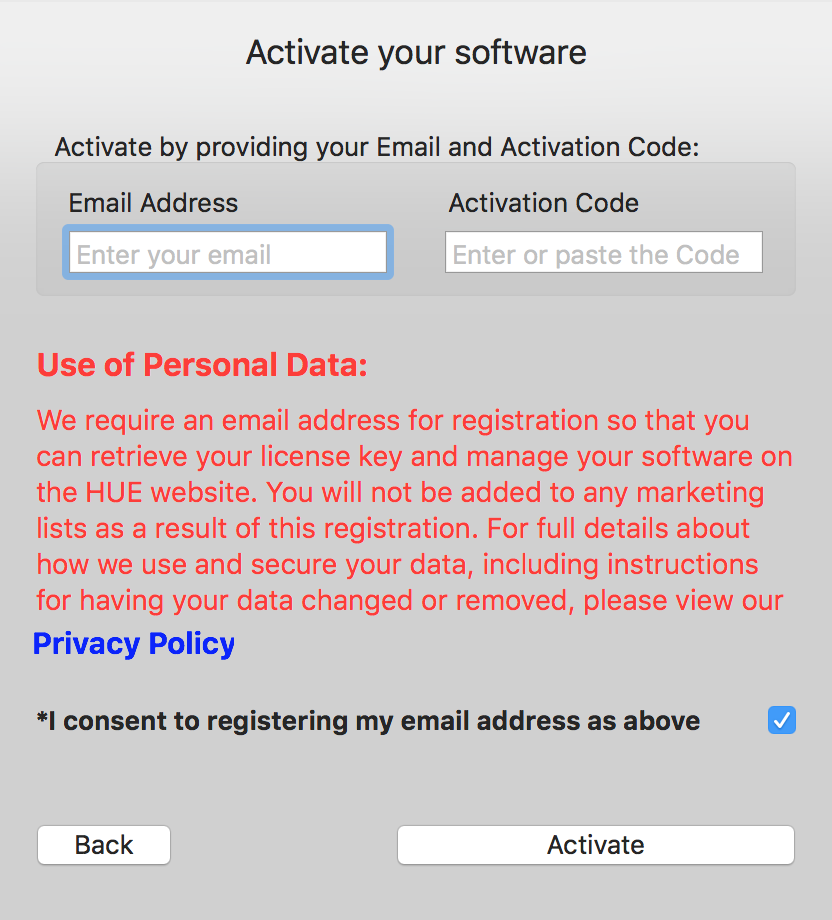
Si vous disposez d’une longue clé de licence au lieu d’un code d’activation, vous devez sélectionner la deuxième option Activate with a License Key sur l’écran d’activation puis suivre les instructions qui s’affichent.
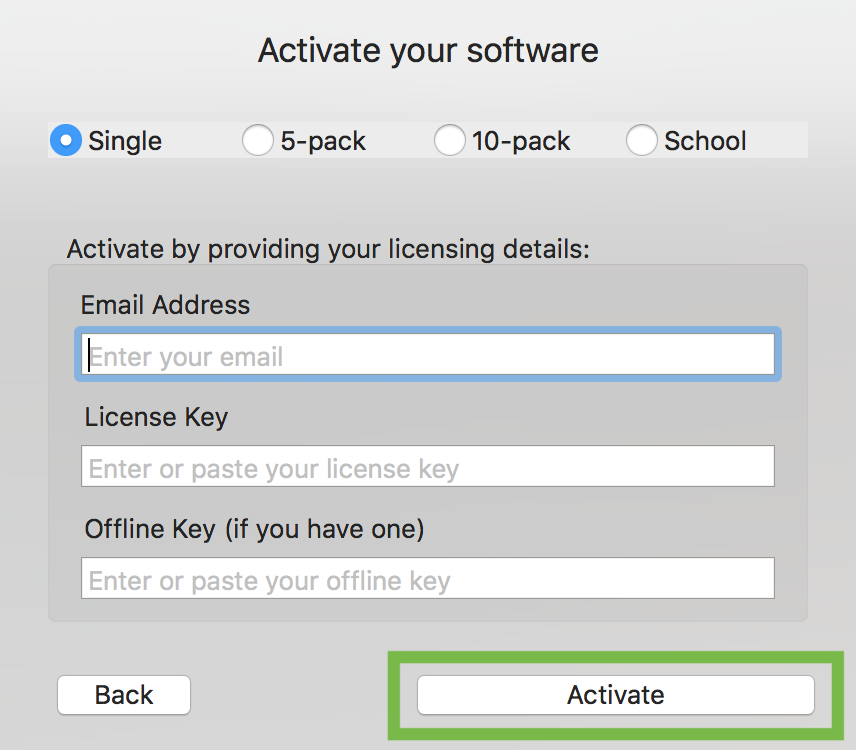
Après avoir enregistré le logiciel pour la première fois, votre longue clé de licence sera à tout moment accessible via votre compte en ligne.
Remarque:. Vous aurez besoin d’une connexion Internet pour l’authentification initiale. Si vous n’avez pas d’accès Internet ou vous recevez un message d’erreur concernant une clé hors ligne (an offline key), veuillez consulter cette FAQ.
Si vous ne voyez pas l’image de votre caméra en direct à l’écran, vérifiez que la lumière du socle de la caméra est allumée et que la caméra est bien connectée à votre ordinateur. Il est également important de vérifier votre antivirus / logiciel de sécurité et les paramètres de confidentialité de votre ordinateur si vous utilisez Windows 10 ou une version plus récente de macOS. Vous pouvez utiliser le menu déroulant Camera pour choisir un appareil HUE différent.
Activer HUE Intuition 1.7.1.4 (Windows) / 1.7.1.3 (Mac)
Une fois l’installation terminée sur votre ordinateur Windows ou Mac, connectez votre caméra et démarrez HUE Intuition. Une icône rouge avec une lentille au centre sera insérée dans votre menu Démarrer ou Charms Bar (Windows) ou dans votre dossier Applications (Mac), comme illustré ci-dessous.
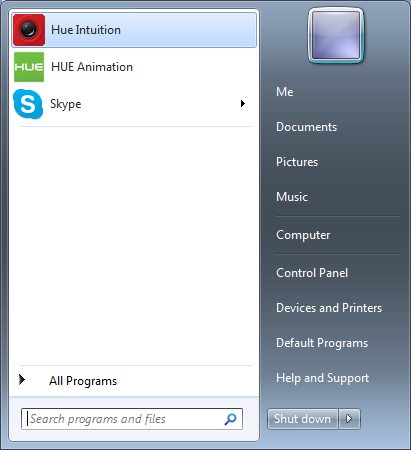
La première fois que vous utilisez le logiciel, il vous sera demandé d’entrer votre adresse mail et code d’activation. Veuillez sélectionner la première option Activate by providing your Email and Activation Code si vous disposez d’un code d’activation qui n’a jamais été utilisé auparavant. Si vous ne trouvez pas votre code d’activation, les informations sur cette page devraient vous aider.
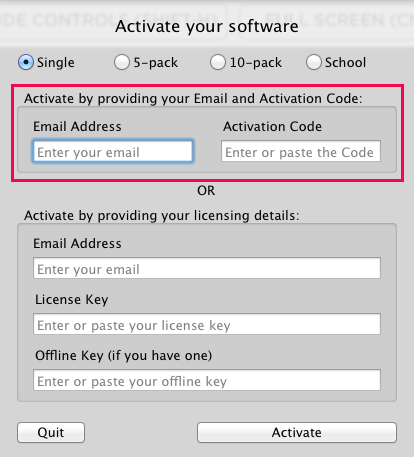
Si vous disposez d’une longue clé de licence au lieu d’un code d’activation, vous pouvez entrer ces détails d’activation dans la deuxième partie de l’écran en laissant la première partie vide. Voir l’image ci-dessous.
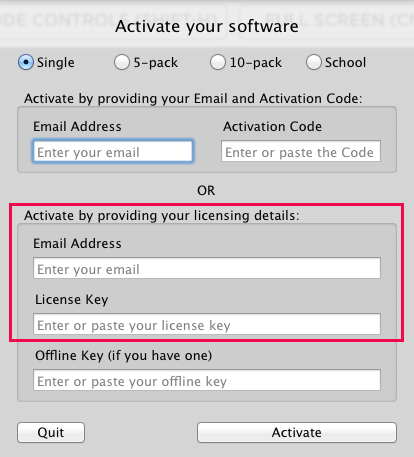
Après avoir enregistré le logiciel pour la première fois, votre longue clé de licence sera à tout moment accessible via votre compte en ligne.
Remarque:. Vous aurez besoin d’une connexion Internet pour l’authentification initiale. Si vous n’avez pas d’accès Internet ou vous recevez un message d’erreur concernant une clé hors ligne (an offline key), veuillez consulter cette FAQ.
Si vous ne voyez pas l’image de votre caméra en direct à l’écran, vérifiez que la lumière du socle de la caméra est allumée et que la caméra est bien connectée à votre ordinateur. Il est également important de vérifier votre antivirus / logiciel de sécurité et les paramètres de confidentialité de votre ordinateur si vous utilisez Windows 10 ou une version plus récente de macOS. Vous pouvez utiliser le menu déroulant Camera pour choisir un appareil HUE différent.
Activer HUE Intuition 1.7.1.3 (Windows) / 1.7.1.2 (Mac)
Une fois l’installation terminée, connectez votre caméra et démarrez HUE Intuition. Une icône rouge avec une lentille au centre sera insérée dans votre menu Démarrer ou Charms Bar (Windows) ou dans votre dossier Applications (Mac), comme illustré ci-dessous.
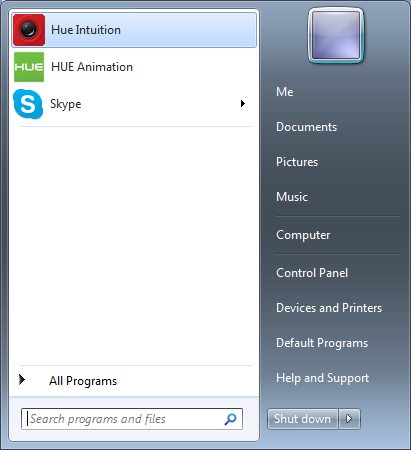
La première fois que vous utilisez le logiciel, il vous sera demandé d’entrer votre code d’activation. Entrez vos coordonnées puis cliquez sur License. Cela permet de lancer l’application.
Remarque: Vous aurez besoin d’une connexion Internet pour l’authentification initiale.
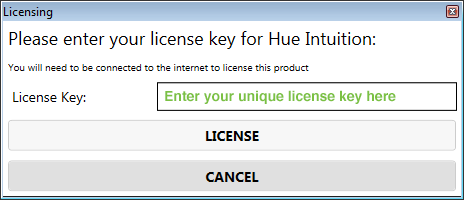
Si vous ne voyez pas l’image de votre caméra en direct à l’écran, vérifiez que la lumière du socle de la caméra est allumée et que la caméra est bien connectée à votre ordinateur. Il est également important de vérifier votre antivirus / logiciel de sécurité et les paramètres de confidentialité de votre ordinateur si vous utilisez Windows 10 ou une version plus récente de macOS. Vous pouvez utiliser le menu déroulant Camera pour choisir un appareil HUE différent.
Téléchargez la version de HUE Intuition appropriée depuis l’email d’activation, puis ouvrez le fichier téléchargé. Vous devriez voir la fenêtre ci-dessous.
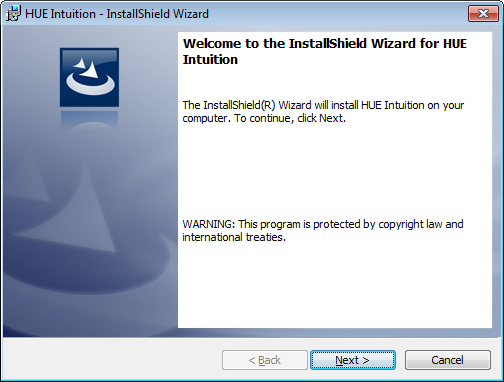
Cliquez sur Next, puis lisez et acceptez les termes de la licence d’activation. Si vous souhaitez modifier le répertoire d’installation, cliquez sur Change…. Voir ci-dessous.
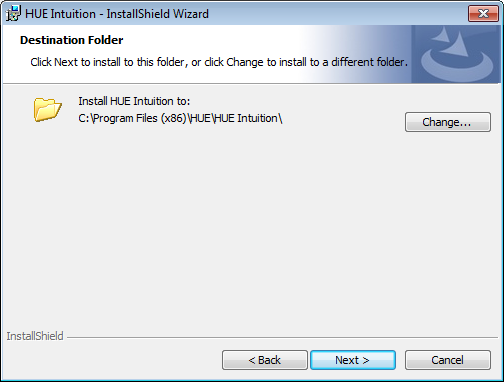
Cliquez sur Install pour une installation avec les paramètres standards du logiciel.
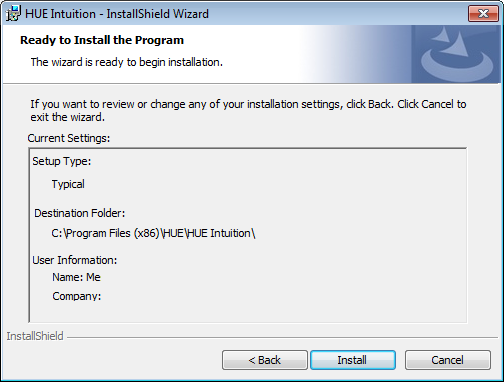
Lorsque l’installation est complète, cliquez sur Finish.
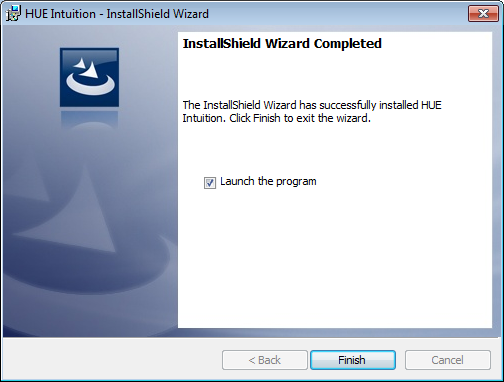
Remarque : Si un message d’avertissement de votre antivirus s’affiche, prenez soin de vérifier que le fichier téléchargé (setup.exe) n’a pas été renommé, ensuite confirmez que vous souhaitez l’ouvrir.
Si votre copie de HUE Intuition est contenue dans un CD, ouvrez-le et recherchez le dossier Mac. Lisez le contrat de licence avant de lancer l’installation, puis faites glisser HUE Intuition dans le dossier Applications pour l’installer sur votre ordinateur. Vous devrez entrer un mot de passe administrateur pour terminer l’installation.
Si vous avez téléchargé logiciel, vous devrez ouvrir le fichier ZIP téléchargé avant de suivre les instructions ci-dessus.
Dans le menu Video vous pouvez enregistrer vos vidéos et le son qui y est associé. Vous pouvez également prendre des captures d’écran en utilisant le bouton en bas à gauche de la fenêtre.
Avant tout, assurez-vous que vous avez sélectionné la caméra et le microphone que vous souhaitez utiliser dans l’encadré Input Options.

Cliquez sur le bouton rouge pour commencer l’enregistrement. Le rond rouge se change en un carré blanc.
Lorsque vous aurez fini, cliquez sur le même bouton pour arrêter l’enregistrement. Vous serez alors automatiquement dirigé vers le menu Playback.
Astuce : Utilisez le bouton Pause pour suspendre à tout moment votre enregistrement.
Remarque : Sur certains ordinateurs, vous pouvez régler les paramètres en cliquant sur le bouton à côté du menu déroulant de Camera.
Une fois votre vidéo enregistrée, utilisez le menu Playback pour la relire, la sauvegarder et la partager.

Les boutons au dessous de l’écran de capture vous permettent de rembobiner votre vidéo, de la lire, de la suspendre, d’accélérer sa lecture ou de la jouer en boucle.
Vous pouvez également ajuster le son ou le couper totalement en utilisant le contrôleur de volume.
Les boutons en bas à droite vous permettent de choisir entre sauvegarder (Save) votre vidéo dans un répertoire sur votre ordinateur ou de les partager (Share) en ligne.

Si vous choisissez de partager votre vidéo sur YouTube, vous devrez vous connecter à votre compte et configurer les paramètres que vous souhaitez attribuer à votre projet sur la fenêtre qui apparaît. Si votre compte YouTube comporte à la fois une adresse e-mail et un nom d’utilisateur, veuillez consulter la section Avancé de la page de votre compte YouTube pour voir quel nom d’utilisateur utiliser sous Informations sur le compte> “Connecté en tant que”. S’il indique votre adresse e-mail après le texte “Connecté en tant que”, vous devrez peut-être utiliser votre adresse e-mail pour mettre la vidéo en ligne via HUE Animation, même si le site Web YouTube accepte le nom de votre compte ou votre adresse e-mail.
La mise en ligne de la vidéo peut prendre quelques minutes.

Remarque : Vous pouvez lire les vidéos sauvegardées sur votre ordinateur directement sur des lecteurs tels que Windows Media Player, VLC et QuickTime. Nul besoin d’utiliser HUE Intuition pour les visionner à nouveau.
La fonction Scan vous offre la possibilité de sauvegarder des images dans différents formats. Elle permet de scanner rapidement un nombre élevé de documents en utilisant la caméra HUE.

Vous pouvez faire pivoter vos images verticalement et horizontalement.

Astuce : Si vous souhaitez vérifier chaque image scannée avant de la sauvegarder, désélectionnez l’option Auto Save Capture en bas à droite.
Document Camera vous permet d’ajouter des annotations à vos vidéos pendant leur enregistrement. Ce qui vous permet d’utiliser votre caméra comme visualiseur. Les images modifiées peuvent en plus être sauvegardées sur votre ordinateur pour un usage futur.
Pour choisir un outil, cliquez sur l’icône et bougez votre curseur. L’outil prendra la couleur orange, ce qui indique qu’il a bien été sélectionné.
Supprimer : Vous pouvez supprimer n’importe quel objet ajouté à une image. Si vous voulez supprimer toutes vos annotations d’un seul coup, servez-vous du bouton en bas à droite de la barre d’outils.
Snapshot (capture d’écran) : Servez-vous du bouton en forme de caméra pour prendre des captures d’écranà tout moment.
Rotate (Pivoter) : Ce bouton vous permettra de faire pivoter vos vidéos horizontalement ou verticalement sans avoir à incliner votre caméra.
Colour swatches (Palette de couleurs) : Utilisez le sélecteur de couleur pour choisir la couleur de contour et de remplissage de forme de vos annotations.

Vous pouvez ajouter du Texte en utilisant le bouton T. Modifiez la police ou la taille en utilisant le curseur et la liste à côté de ce bouton. Le pointeur en forme de flèche peut être utilisé pour sélectionner une zone de texte préexistante afin d’en modifier le contenu.

Ajoutez des formes, modifiez leur couleur de contour et de remplissage en utilisant la palette de couleurs. Si vous souhaitez créer une forme au remplissage prédéfini, cochez la case Fill.

Il y a des différences esthétiques entre les boutons en mode Document Camera (Visualiseur) dans les versions actuelles de HUE Intuition pour Windows et pour macOS. Les fonctionnalités sont exactement les mêmes sur la version macOS, malgré les différences visuelles.
Servez-vous de la fonctionnalité Image Capture pour prendre des photos. Vous avez le choix entre trois méthodes de capture :
Sur Keypress : En optant pour ce mode, pressez n’importe quelle touche de votre clavier à chaque fois que vous souhaitez prendre une photo. Veuillez noter que certaines touches réservées aux fonctions Windows / Mac OS ne fonctionneront pas pour la capture (par exemple la touche Ctrl).
Sur Timer : Réglez une minuterie pour prendre automatiquement des photos à intervalles réguliers. Interval indique la durée de la pause marquée entre deux prises, et Duration, la période totale durant laquelle vous souhaitez prendre les photos. Par exemple, si vous souhaitez montrer une fleur en train de s’ouvrir, vous pourriez régler la minuterie de sorte que les photos soient prises à un intervalle d’une minute pour une durée de 12 heures. Si vous souhaitez enregistrer l’activité dans votre salle de cours, vous pourriez prendre une photo toute les 30 secondes (Intervalle) pendant une heure (Durée).
Sur Movement : Sur ce mode, la caméra prend une photo à chaque fois qu’elle détecte un mouvement. Un peu comme une caméra de sécurité.
Choisissez votre mode de capture puis cliquez sur le bouton Capture pour lancer l’enregistrement. Vous pouvez interrompre le processus à tout moment en appuyant sur le même bouton (qui s’est entre temps transformé en un carré, signe qu’un enregistrement est en cours).

Remarque : Les utilisateurs confirmés peuvent configurer le logiciel afin de charger automatiquement les photos prises sur un serveur FTP, s’il est nécessaire de contrôler la caméra en ligne.
L’onglet Paramètres vous permet de déterminer où vos photos et vidéos seront enregistrées et quel format choisir pour vos photos.

Les paramètres par défaut devraient convenir à la plupart des utilisateurs.
Ces instructions concernent HUE Intuition 2.0 ou versions ultérieures. Veuillez télécharger la dernière version de HUE Intuition lorsque cela est possible. Si vous ne parvenez pas à mettre à jour votre logiciel, veuillez consulter les instructions pour les anciennes versions.
Vous aurez reçu soit un code d’activation, soit une clé de licence lors de l’achat du logiciel HUE Intuition.
Codes d’activation
Un code d’activation n’est utilisé qu’une seule fois pour enregistrer votre logiciel sur notre site Web et pour générer votre clé de licence utilisée pour toutes prochaines activations. Les codes d’activation sont imprimés au dos du Guide d’utilisateur, comme illustré ici.
Les codes d’activation de HUE Intuition commencent toujours par «INT», par exemple : INT1234567890
Clés de licence
Les clients ayant passé une commande pour le logiciel uniquement ou des licences multiples peuvent recevoir une clé de licence directement au lieu de passer par l’étape d’enregistrement décrite ci-dessus. Dans ce cas, le logiciel est enregistré automatiquement sur notre site Web à l’adresse e-mail utilisée pour passer la commande et vos clés de licence seront affichées dans votre compte. Vous recevrez également un e-mail de confirmation avec vos détails d’activation et votre mot de passe. (Il se peut qu’il soit atterri dans Spam).
Les clés de licence HUE Intuition sont plus longues et ressemblent à ceci: 123456-123456-1234-1234567890
Enregistrement de votre logiciel via le site Web HUE
N. B. : Si vous enregistrez une licence au nom d’une école ou d’une entreprise, nous vous recommandons de créer le compte sur notre site avec une adresse mail de l’administrateur général plutôt qu’avec un e-mail personnel pour que les détails d’activation restent facilement accessibles.
1. Télécharger
Il est toujours préférable de télécharger la dernière version du logiciel à partir de notre site Web plutôt que d’installer la version que vous pouvez avoir sur un CD, car les mises à jour du système Windows / Mac sont publiées régulièrement.
2. Installer
Double-cliquez sur le fichier téléchargé pour lancer le programme d’installation du logiciel et installer HUE Intuition sur votre ordinateur.
3. Enregistrer
Cliquez sur Login, qui se trouve en haut à droite de notre site Web, pour créer ou accéder à votre compte en ligne,
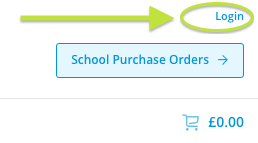
Si vous ne possédez pas encore de compte HUE, saisissez votre adresse e-mail et choisissez un mot de passe pour en créer un.
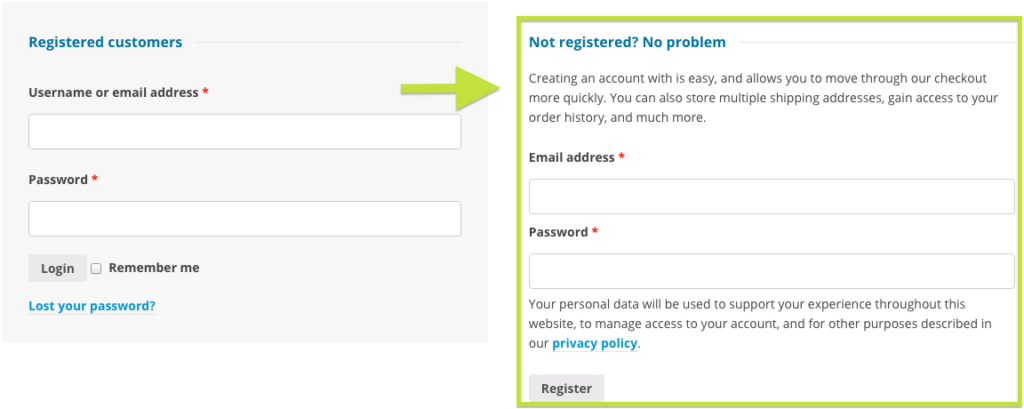
Une fois connecté, cliquez sur Register New Software (Enregistrer un nouveau logiciel) et entrez votre code d’activation dans la case prévue à cet effet.
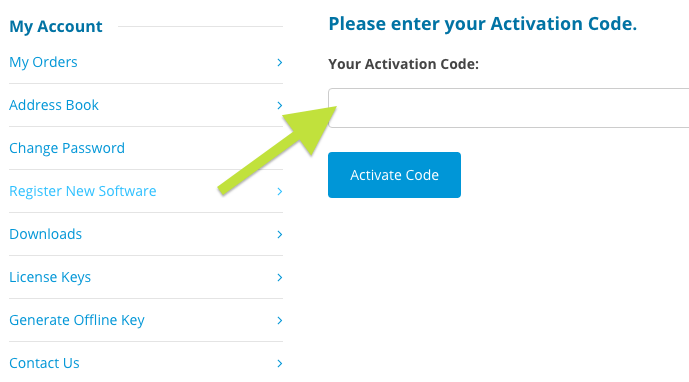
Cela ajoutera de manière permanente vos téléchargements de logiciels et votre clé de licence à votre compte en ligne. Veuillez conserver votre clé de licence en lieu sûr, car vous en aurez besoin pour accéder au support client concernant le logiciel.
Si vous avez déjà enregistré votre code d’activation mais que vous ne connaissez pas votre clé de licence ni comment télécharger la dernière version du logiciel, veuillez noter que toutes les mises à jour du logiciel et vos détails d’activation sont disponibles dans votre compte HUE.
Si vous ne vous rappelez plus comment vous connectez sur votre compte , vous pouvez demander une réinitialisation de votre mot de passe ou un rappel de votre clé de licence perdue.
Si vous avez besoin de plus d’aide, veuillez nous contacter en précisant tous les informations qui pourraient nous être utiles (numéro de commande, détails d’activation, message d’erreur, etc.)
